7.6.1.Geosi FORM - Abgleich
Der Datenabgleich ist ein Werkzeug um Trennstücke zwischen Geosi FORM und Geosi PLAN synchron zu halten. Die Nummerierung der Trennstücke ist verpflichtend eindeutig.
Vergewissern Sie sich, dass Sie Geosi FORM installiert und lizensiert haben, um den Datenabgleich zwischen Geosi PLAN und Geosi FORM durchführen zu können.
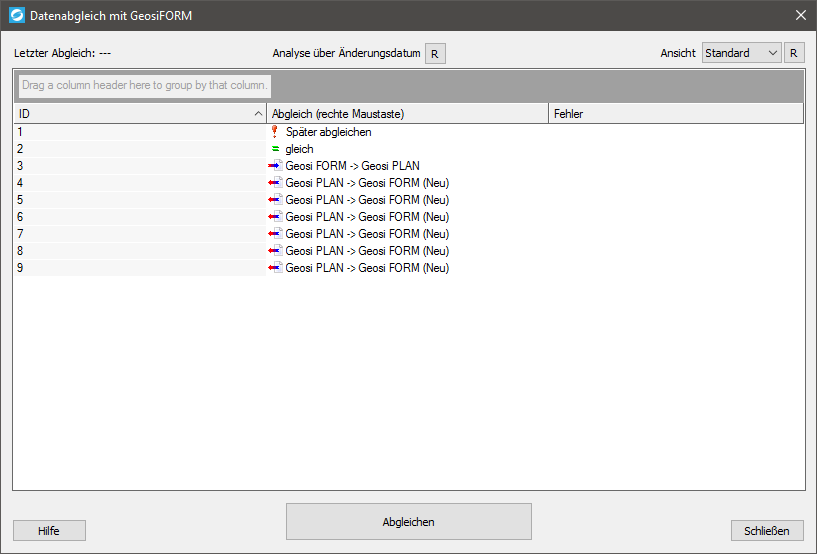 |
Letzter Abgleich Wurde schon einmal ein Datenabgleich durchgeführt, dann steht hier das zugehörige Datum. Analyse über Änderungsdatum Ansicht
Trennstückliste
|
Abgleich
Das System sucht über den Vergleich der Zeitpunkte nach einem Vorschlagswert für die Abgleichsrichtung. Über die Rechte Maustaste kann die Abgleichsrichtung geändert werden:
 gleich gleich |
Die Daten wurden seit dem letzten Abgleich weder in Geosi PLAN, noch in Geosi FORM geändert. |
 Geosi PLAN -> Geosi FORM Geosi PLAN -> Geosi FORM |
Die Daten werden von Geosi PLAN nach Geosi VERM kopiert und dort überschrieben. |
 Geosi FORM -> Geosi PLAN Geosi FORM -> Geosi PLAN |
Die Daten werden von Geosi FORM nach Geosi PLAN kopiert und in den Trennstückeigenschaften übernommen. |
 In Geosi FORM löschen In Geosi FORM löschen |
Die Daten werden zusätzlich in Geosi FORM gelöscht (da sie in Geosi PLAN inzwischen eben schon gelöscht wurden). |
 In Geosi FORM und Geosi PLAN löschen In Geosi FORM und Geosi PLAN löschen |
Die Daten werden in Geosi FORM und Geosi PLAN gelöscht. |
 Später abgleichen Später abgleichen |
Diese Punkte werden nicht abgeglichen. Die Ursache kann sein, dass das Änderungsdatum auf beiden Seiten neuer ist als der letzte Abgleich und deshalb nicht mehr festgestellt werden kann in welche Richtung der Abgleich gehen soll, oder dass der Benutzer ganz einfach diese Punkte jetzt nicht abgleichen will. Üblicherweise wird bei einem Datenkonflikt die Ursache in der Spalte „Fehler“ angezeigt. |
 Nicht verbunden Nicht verbunden |
Die Meldung wird angezeigt falls das angebundene Geosi FORM Projekt nicht geöffnet werden kann (möglicherweise falscher Pfad). |
Abgleichen
Durch Klicken auf diesen Button wird der Datenabgleich gestartet.
Hilfe
Um zu wissen was der Hilfe Button macht bitte auf den Hilfe Button drücken.
